Chrome浏览器标签页组功能使用教程及技巧
发布时间:2025-10-06
来源:Chrome官网

确保使用的Chrome浏览器是最新版本。在地址栏输入`chrome://flags/tab-groups`并回车,找到“Tab Groups”选项将其状态改为启用,重启浏览器使设置生效。这是使用标签页组功能的前提条件,旧版本可能不支持该功能。
打开多个需要分类管理的网页标签。右键点击任意一个标签页,选择“向新群组中添加标签页”,此时会自动生成一个带颜色标识的新分组。点击分组旁的彩色圆圈或空白区域,可为该组命名并选择合适的区分颜色,比如用“工作”“学习”等不同名称配合鲜明色彩进行归类。
将其他相关标签页加入已创建的组别。可以右键点击目标标签选择“添加到现有组”,从下拉菜单中选择对应分组;或者直接拖动标签页到已有的分组上完成添加操作。同一组内的页面会集中显示,方便快速切换查看。
利用快捷方式调整分组结构。按住Ctrl(Mac系统按Command键)多选几个标签页后,统一拖入某个分组实现批量整理。若需修改分组信息,点击组名即可重命名,点击颜色块则能更改标识色。临时不需要查看时,点击分组名称旁边的箭头符号可折叠隐藏内容,节省空间。
管理多余或不再需要的分组。右键点击分组名称,选择“关闭群组”即可一键关闭该组所有页面,但要注意此操作不可逆,重要窗口请提前保存进度。对于误删的情况,可通过快捷键Ctrl+Shift+T恢复最近关闭的标签页。
通过上述步骤,用户能够高效运用Chrome的标签页分组功能。重点在于合理规划分组策略、灵活运用拖拽和右键菜单操作,并定期整理过时分组以保持界面整洁。
Google浏览器下载失败提示网络连接超时解决方案

解决Google浏览器下载失败时网络连接超时问题,提升网络环境稳定性和下载效率。
谷歌浏览器书签导入导出操作技巧教程
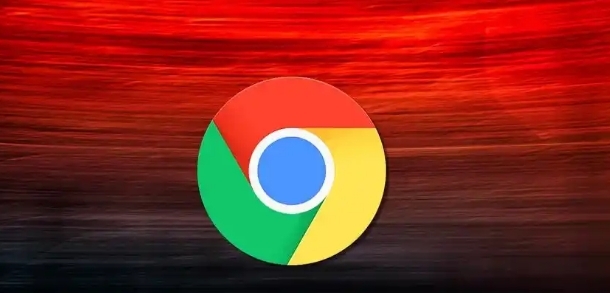
谷歌浏览器提供书签导入导出操作技巧教程。用户可快速迁移和备份书签,实现数据高效管理和多设备同步,提高操作效率。
Chrome浏览器插件如何提升网页加载速度和稳定性
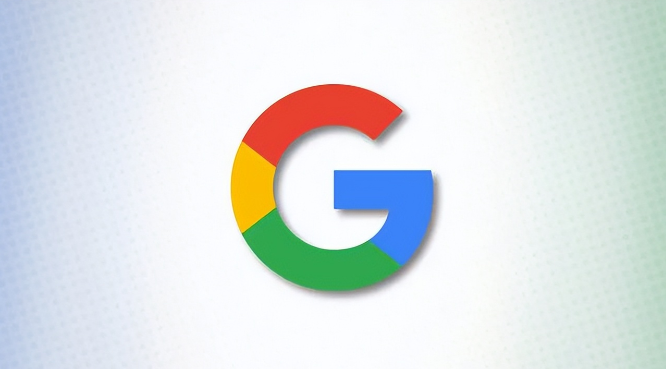
Chrome浏览器插件通过优化资源加载顺序、合理分配带宽并提供故障自恢复机制,有效提升页面打开速度和浏览稳定性,避免加载失败和崩溃,让用户使用更流畅、可靠。
chrome浏览器如何通过清除缓存提高网页加载速度
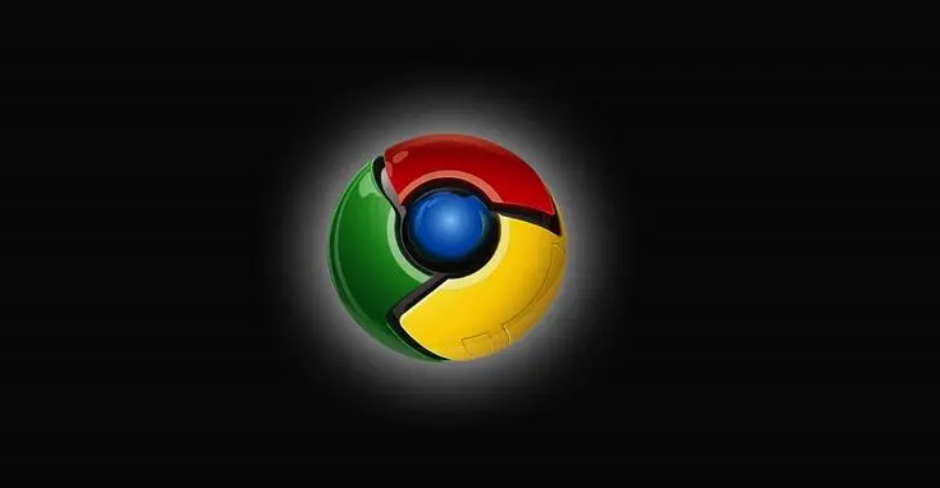
清除chrome浏览器缓存能够减少存储负担,提升网页加载速度,帮助用户优化浏览体验,提高网页响应时间。
如何在谷歌浏览器中启用防追踪功能
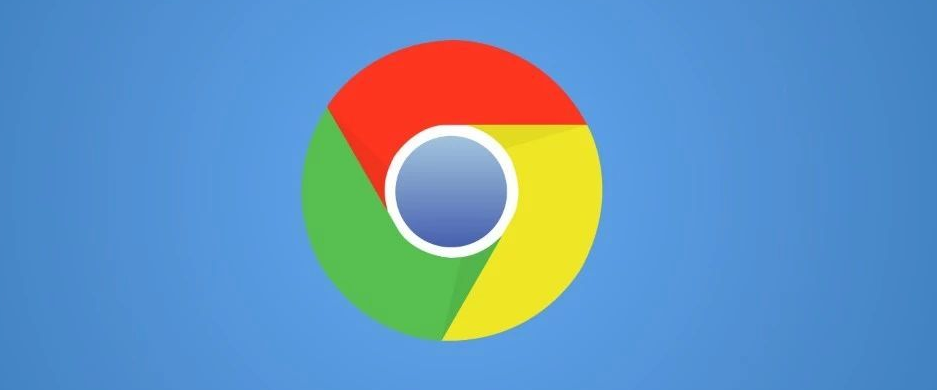
在谷歌浏览器中启用防追踪功能,用户可以阻止第三方网站追踪自己的在线活动,保护隐私信息,提升浏览安全性,避免被广告商跟踪。
谷歌浏览器启动优化操作技巧实操经验教程
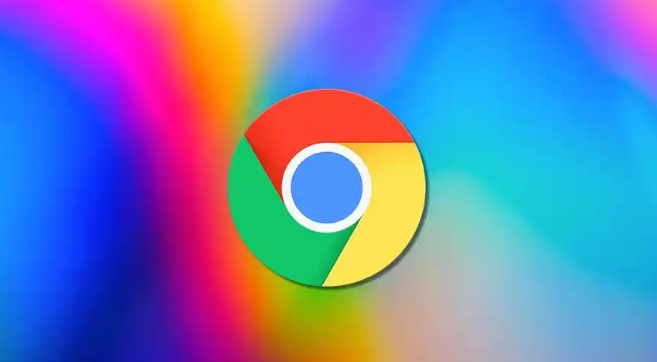
谷歌浏览器启动速度可能受插件和缓存影响,文章提供优化操作技巧实操经验教程,包括启动配置、性能调整及实测方法,帮助用户快速启动浏览器。
